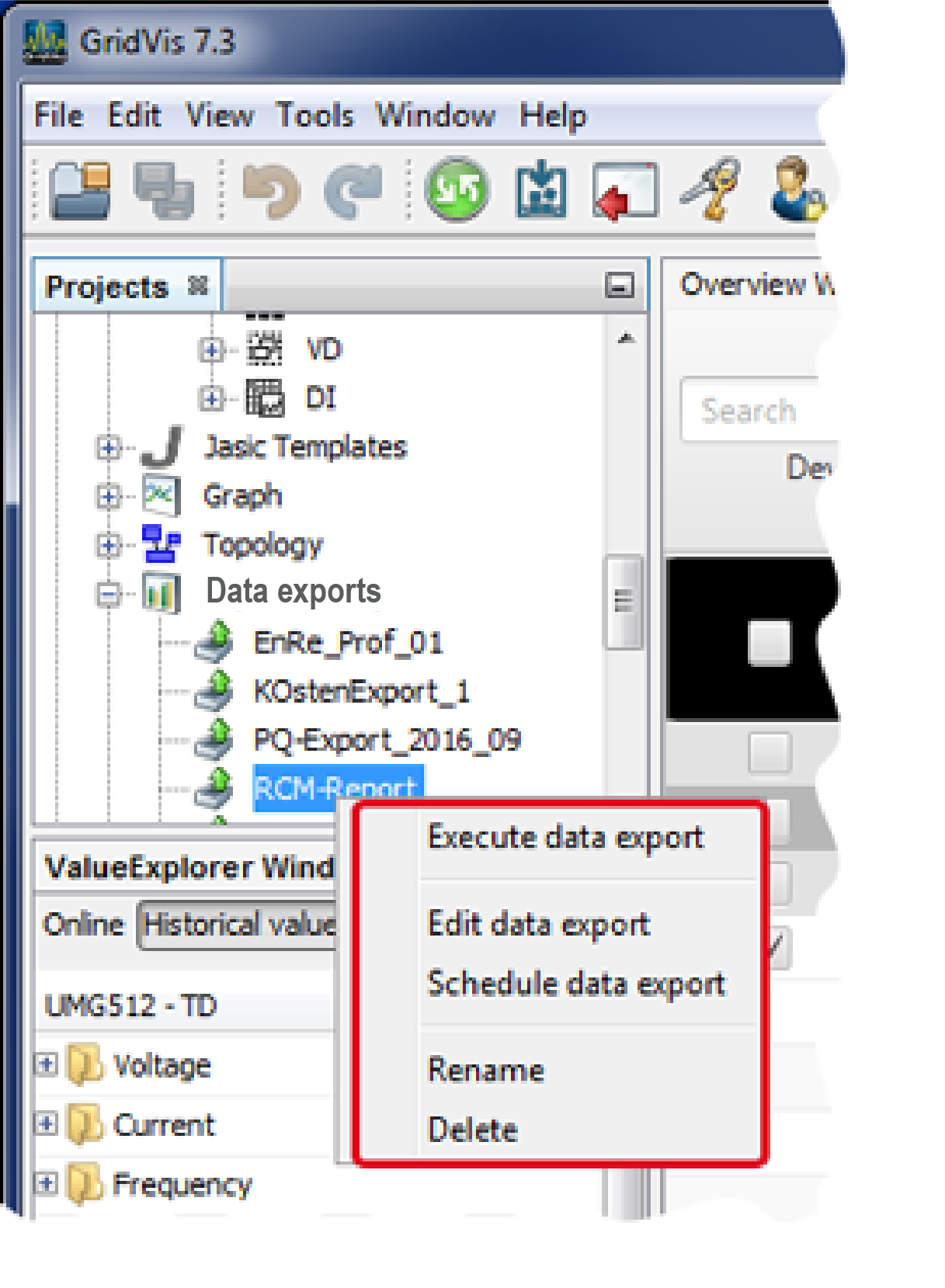Informe RCM
Informe RCM: ejemplo
Válido para
|
Ediciones GridVis |
Plataforma software |
|
|
|
Descripción
Con el informe RCM (Residual Current Monitoring) puede analizar y evaluar infracciones de la corriente diferencial. Este informe le proporciona estadísticas informativas sobre los rebasamientos de los valores límites con vistas generales y elementos gráficos para resaltar determinados aspectos. La función Informe RCM cuenta con las siguientes prestaciones:
Ajuste de hasta cuatro niveles de valores límites.
Compatibilidad con el valor límite dinámico (dispositivos de medición RCM).
Informe optimizado para corrientes diferenciales (L5, L6, UMG 20CM)
Resalte visual del resultado total.
Elección entre dos plantillas de diseño y exportación en formato PDF y XLS.
Nota
Para configurar su informe RCM, necesita los valores registrados (valores históricos) de su dispositivo de medición apto para RCM. Consulte el manual de usuario de su dispositivo de medición para ver si es compatible con RCM.
Paso Seleccionar dispositivos:
|
Pos. |
Descripción |
|
1 |
|
|
2 |
|
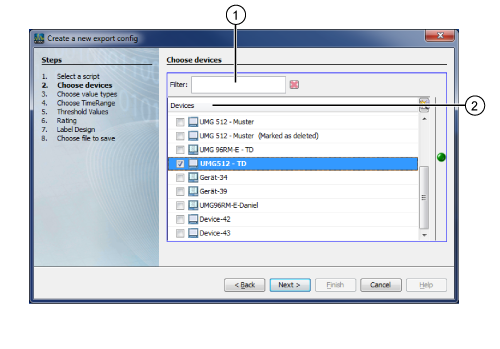
Nota
La exportación de datos RCM decide, dependiendo del tipo de dispositivo, según los valores disponibles, si un dispositivo puede proporcionar RCM o no. Si en la selección de dispositivos faltan dispositivos de los tipos admitidos, lo más probable es que aún no se hayan sincronizado. Después de una sincronización, deberían estar visibles en la ventana de selección de dispositivos de la exportación de datos.
Paso Selección de tipos de valores (selección de valores de medición):
|
Pos. |
Descripción |
|
1 |
|
|
2 |
|
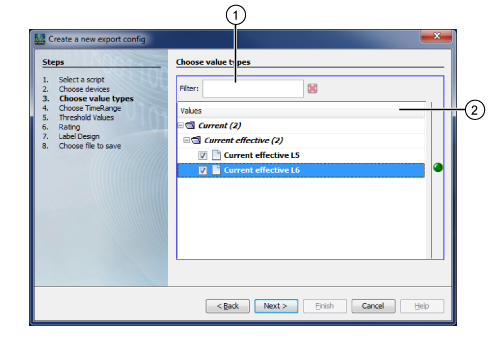
Paso Elegir rango de tiempo:
|
Pos. |
Descripción |
|
1 |
|
|
2 |
|
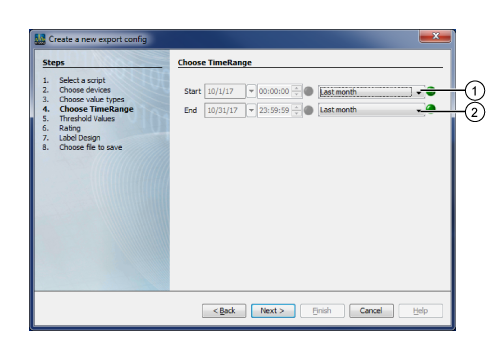
Paso Valores límite (valores de umbral):
|
Pos. |
Descripción |
|
1 |
Ajuste predeterminado:
|
|
2 |
Ajuste predeterminado:
|
|
3 |
Ajuste predeterminado:
|
|
4 |
Ajuste predeterminado:
|
|
5 |
Ajuste predeterminado:
Nota ¡Los valores límites se toman de los registros (valores del historial)!
La función del valor límite dinámico solo es compatible con dispositivos de medición que registren el valor límite dinámico en el historial. |
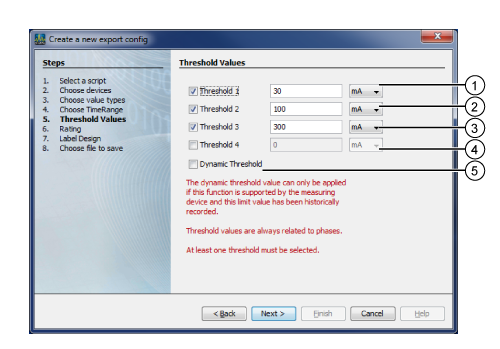
Paso Evaluación
|
Pos. |
Descripción |
|
1 |
Campos de entrada de la evaluación total (evaluación por semáforo) La evaluación total muestra la cantidad de puntos de medición (mediciones) con infracciones de los valores límites. En función de la cantidad establecida de puntos de medición (mediciones), aparece el correspondiente semáforo en el informe RCM .
Ajustes predeterminados (ejemplo de evaluación por semáforo):
|
|
2 |
Campo de entrada/ Lista de selección Tolerancia del valor límite 1 Puede configurar la tolerancia como valor relativo (%) o valor absoluto. El valor se refiere a la cantidad de infracciones de los valores límite. Ajuste predeterminado:
|
|
3 |
Campo de entrada/ Lista de selección Tolerancia del valor límite 2 Puede configurar la tolerancia como valor relativo (%) o valor absoluto. El valor se refiere a la cantidad de infracciones de los valores límite. La entrada del valor está activa si en el paso Valores límite se marcó la casilla de verificación Valor límite 2 . Ajuste predeterminado:
|
|
4 |
Campo de entrada/ Lista de selección Tolerancia del valor límite 3 Puede configurar la tolerancia como valor relativo (%) o valor absoluto. El valor se refiere a la cantidad de infracciones de los valores límite. La entrada del valor está activa si en el paso Valores límite se marcó la casilla de verificación Valor límite 3. Ajuste predeterminado:
La entrada del valor está activa si en el paso Valores límite se marcó la casilla de verificación. |
|
5 |
Campo de entrada/ Lista de selección Tolerancia del valor límite 4 Puede configurar la tolerancia como valor relativo (%) o valor absoluto. El valor se refiere a la cantidad de infracciones de los valores límite. La entrada del valor está activa si en el paso Valores límite se marcó la casilla de verificación Valor límite 4. Ajuste predeterminado:
La entrada del valor está activa si en el paso Valores límite se marcó la casilla de verificación. |
|
6 |
Campo de entrada/ Lista de selección Tolerancia del valor límite dinámico Puede configurar la tolerancia como valor relativo (%) o valor absoluto. El valor se refiere a la cantidad de infracciones de los valores límite. La entrada del valor está activa si en el paso Valores límite se marcó la casilla de verificación Valor límite dinámico. Ajuste predeterminado:
|
|
7 |
Campo de entrada/ Lista de selección Tolerancia total (por tipo de valor de medición/punto de medición) Puede configurar la tolerancia como valor relativo (%) o valor absoluto. La tolerancia total se refiere a la cantidad total de infracciones de los valores límites de un valor de medición. Ajuste predeterminado:
|
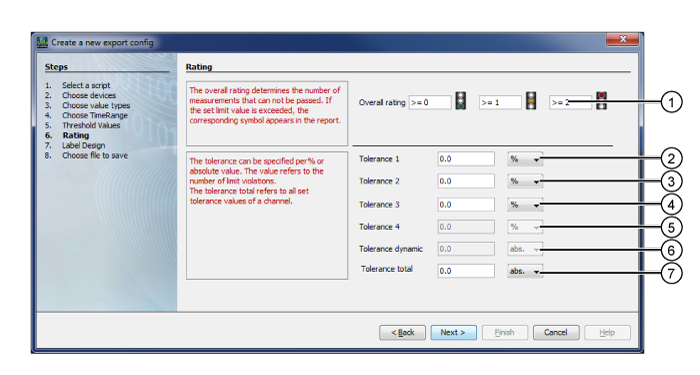
Paso Etiquetas y diseño
|
Pos. |
Descripción |
|
1 |
Entrada del cliente |
|
2 |
Entrada de la empresa |
|
3 |
Entrada del lugar |
|
4 |
Entrada del código postal |
|
5 |
|
|
6 |
Entrada para un comentario |
|
7 |
Entrada del «nombre de la persona de contacto» |
|
8 |
Entrada del «nombre del revisor o la revisora» |
|
9 |
|
|
10 |
Se dispone de dos plantillas de diseño (apariencias) para los informes RCM. |
|
11 |
Entrada para un encabezado. |
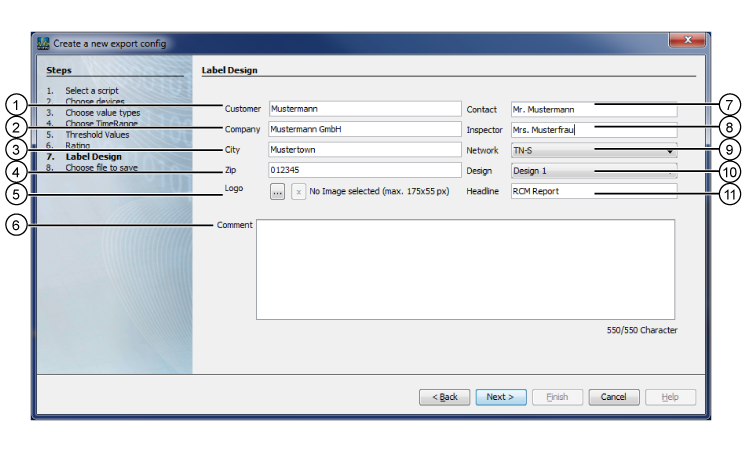
Paso Seleccionar el archivo que va a guardarse
|
Pos. |
Descripción |
|
1 |
Campo de entrada Archivo de salida / Botón ...
Nota ¡Los formatos de salida xlsx y xls están optimizados para la aplicación actual de Microsoft Excel! ¡No se garantiza que la visualización sea correcta en otras aplicaciones! |
|
2 |
Lista de selección Acción de archivo
|
|
3 |
Botón Listo
|
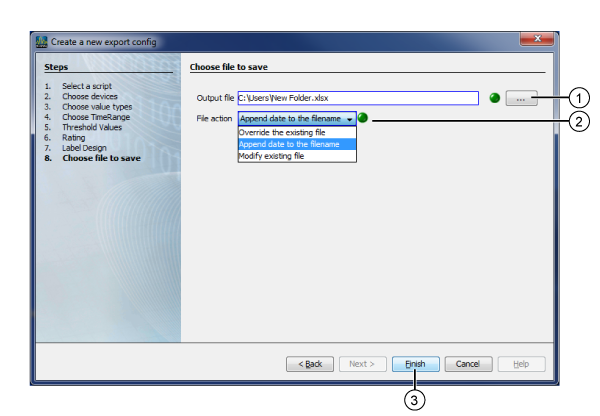
Ejecución de un informe RCM (exportación de datos):
Haciendo clic con el botón derecho del ratón en la exportación RCM configurada en el directorio Exportaciones de datos de la ventana Proyectos se abre el menú contextual con las siguientes funciones:
|
Descripción |
|
Ejecutar la exportación de datos
|
|
Editar la exportación de datos
|
|
Programar la exportación de datos
|
|
Cambiar el nombre
|
|
Eliminar
|